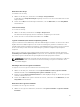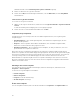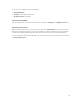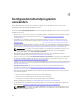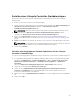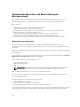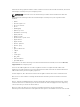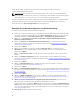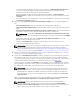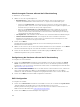Users Guide
• Zur Bereitstellung von Windows-Betriebssystemen: Wählen Sie Windows Operating System aus,
anschließend die Ankündigung der Tasksequenz bei der Sammlung, und wählen Sie das
Betriebssystem für die Bereitstellung auf der Sammlung aus.
• Zur Bereitstellung von Nicht-Windows-Betriebssystemen: Wählen Sie Nicht-Windows-
Betriebssystem aus, wählen Sie das Betriebssystem aus, geben Sie Details, und klicken Sie dann
auf Weiter.
• Die anderen Optionen der Schaltflächen Start, Anmeldeinformationen und Durchsuchen werden
in ISO -Image auswählen deaktiviert.
15. Wählen Sie unter Lifecycle Controller-Startdatenträger auswählen eine der folgenden Optionen
aus:
• Start auf Netzwerk-ISO - Führt einen Neustart auf ein angegebenes ISO durch.
• Stage-ISO zu vFlash und Neustarten – Lädt das ISO zu vFlash herunter und führt einen Neustart
durch.
• Neustart zu vFlash durchführen (ISO muss auf vFlash vorhanden sein) – Führt einen Neustart zu
vFlash durch. Stellen Sie sicher, dass das ISO-Image auf vFlash vorhanden ist.
ANMERKUNG: Um die Option Neustarten zu vFlash (ISO muss auf vFlash vorhanden sein)
zu verwenden, muss die Bezeichnung für die Partition, die auf vFlash erstellt wurde, ISOIMG
sein.
• Markieren Sie das Kontrollkästchen für Netzwerk-ISO als Fallback verwenden, wenn das
Netzwerk-ISO ein Fallback-Schritt sein soll.
• Klicken Sie auf Durchsuchen und wählen Sie den Pfad aus, unter dem der Dell Lifecycle
Controller-Startdatenträger gespeichert ist.
ANMERKUNG: Falls Sie einen freigegebenen Standard-Speicherort für den Lifecycle Controller-
Startdatenträger festgelegt haben, wird der Standard-Speicherort automatisch aufgefüllt.
Weitere Informationen finden Sie unter Einstellen eines freigegebenen Standard-Speicherorts
für den Lifecycle Controller-Startdatenträger.
16. Geben Sie den Benutzernamen und das Kennwort für den Zugriff auf die Freigabe ein, wo sich der
Dell Lifecycle Controller-Startdatenträger befindet.
17. Klicken Sie auf Zielsammlung neu starten. Hierdurch werden die Jobs für die einzelnen Systeme in
der Sammlung zum Task-Viewer gesendet. Sie können die aktuellen Tasks in der Warteschlange
sowie deren Status anzeigen, indem Sie den Task Viewer durch Klicken auf das Dell-Symbol auf der
Taskleiste öffnen. Weitere Informationen zu Task Viewer finden Sie unter
Task Viewer.
Sobald ein System mit iDRAC den WS-MAN-Befehl empfängt, startet es auf Windows PE und führt
die angekündigte Tasksequenz aus. Es startet es dann, abhängig von der Startreihenfolge, die Sie in
der Tasksequenz erstellt haben, automatisch auf den Lifecycle Controller-Startdatenträger.
ANMERKUNG: Falls Sie ein System nach der Bereitstellung des Betriebssystems aktualisieren
möchten und die System-Services immer noch nicht verfügbar sind, dann können Sie den
iDRAC mithilfe der webbasierten iDRAC-Schnittstelle zurücksetzen. Weitere Informationen
finden Sie im Dell Lifecycle Controller Remote Services-Benutzerhandbuch unter dell.com/
support/manuals.
Nach erfolgreicher Bereitstellung wechselt das System mit iDRAC in die Sammlung Managed Dell
Lifecycle Controller (BS bereitgestellt) unter Alle Dell Lifecycle Controller-Server.
ANMERKUNG: Wenn Sie den Hostnamen des Zielsystems nach der Bereitstellung des
Betriebssystems ändern, wird das System weiterhin unter der Sammlung Managed Dell
Lifecycle Controller (BS bereitgestellt) an der Configuration Manager-Konsole angezeigt. Sie
müssen das System nicht erneut ermitteln, wenn Sie den Hostnamen ändern.
49